UWP-apps konden desktop niet vervangenapps. Het is jaren geleden dat ze werden geïntroduceerd en enkele van de meest populaire Windows 10-apps zijn nog steeds desktopversies. Dit komt vooral omdat de meeste apps beperkt zijn door het UWP-platform. Omdat ze weigeren te porten naar het UWP-platform, hebben ze een aantal vreemde beperkingen. Er zijn apps waarmee je de tegel voor een UWP-app kunt wijzigen, maar als je de tegelkleur voor desktop-apps wilt wijzigen, moet je dit handmatig doen. Hier is hoe.
Tegelkleur voor desktop-apps
Open de lijst met apps in het Start-menu en zoek de desktop-app waarvoor u de tegelkleur wilt wijzigen. Klik er met de rechtermuisknop op en selecteer Meer> Bestandslocatie openen in het contextmenu.
Hiermee wordt de Verkenner geopend en wordt er een snelkoppeling naar de app in de map geopend. Klik met de rechtermuisknop op deze snelkoppeling en selecteer opnieuw Bestandslocatie openen in het contextmenu.
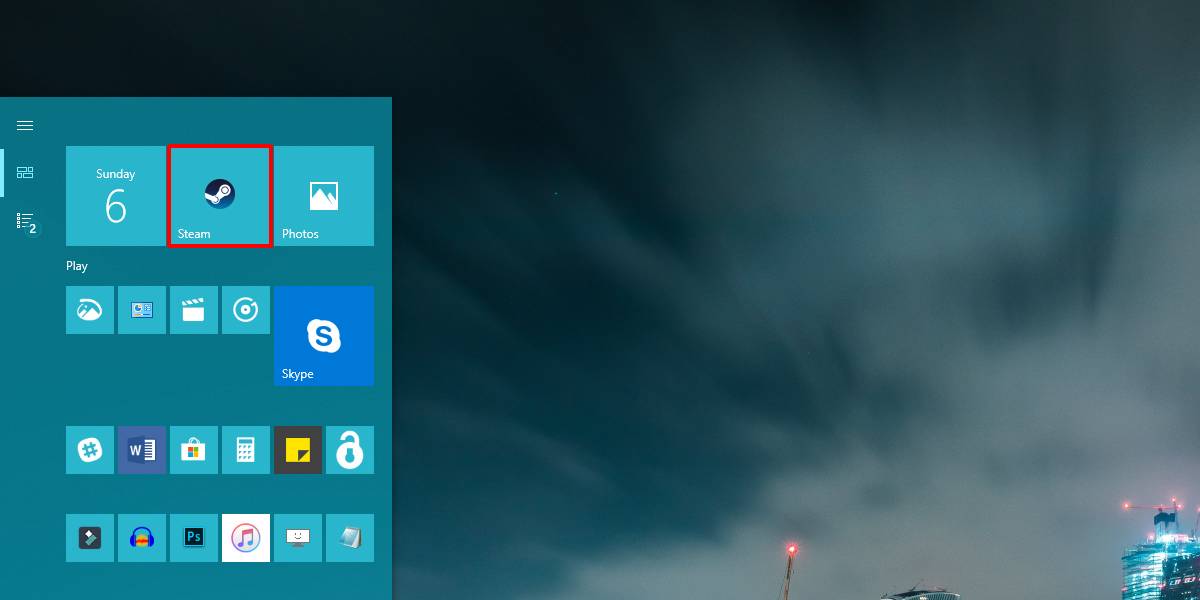
Open vervolgens een nieuw Kladblok-bestand en plak het volgende erin. U moet dit bewerken om de kleur voor de tegel in te stellen.
<Application xmlns:xsi="http://www.w3.org/2001/XMLSchema-instance"> <VisualElements BackgroundColor="#ffffff" ShowNameOnSquare150x150Logo="on" ForegroundText="light"/> </Application>
Wijzig de #ffffff in de HEX-waarde voor de kleur die u wilt gebruiken. Sla dit bestand op met de volgende naam;
AppExeName.VisualElementsManifest.xml
Voorbeeld
steam.VisualElementsManifest.xml
Zorg ervoor dat Kladblok het bestand opslaat als een XMLbestand en niet als een TXT-bestand. Bewaar het op de locatie die u eerder in File Explorer hebt geopend. U kunt het ook op uw bureaublad opslaan en naar de map kopiëren.
Ga vervolgens terug naar het Start-menu en ga naar delijst met apps. Zoek opnieuw naar dezelfde app, klik er met de rechtermuisknop op en selecteer Meer> Bestandslocatie openen. Wijzig op de locatie die wordt geopend de snelkoppeling van de app naar alles. Het maakt niet zoveel uit hoe je het noemt, omdat je de naam moet wijzigen in wat het eerder was. De nieuwe naam dwingt Windows 10 om het tegelpictogram te vernieuwen.
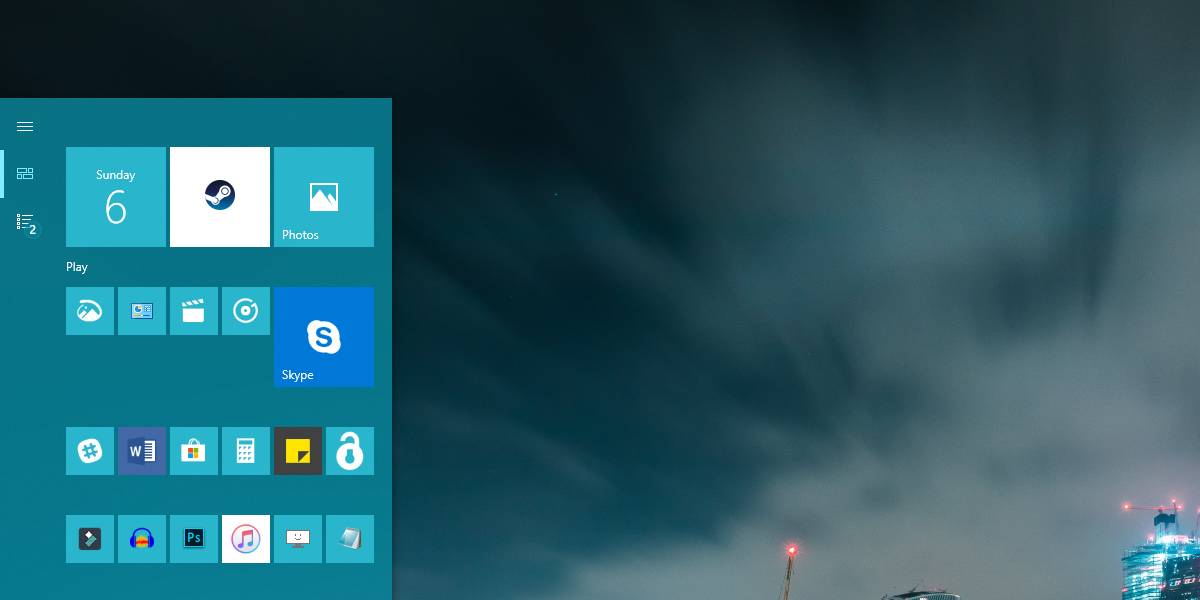
Nadat je de naam van het bestand hebt gewijzigd en het een naam hebt gegevennaar wat het oorspronkelijk was, open het Start-menu en de tegel toont de nieuwe kleur die je hebt ingesteld. Deze kleur verandert niet wanneer u de accentkleur op Windows 10 wijzigt. U kunt deze in iets anders wijzigen door het XML-bestand dat u hebt gemaakt te bewerken, en u kunt het XML-bestand verwijderen om de tegel te dwingen de standaardaccentkleur weer te geven.











Comments